Ak používate rovnaké okraje vo väčšine dokumentov programu Word, môžete nastaviť predvolené okraje, ktoré sa použijú pre každý nový dokument programu Word, ktorý vytvoríte. Tento príspevok vám ukáže, ako nastaviť predvolené okraje pre programy Word 2003, 2007, 2010, 2013 a 2016.
Word 2007 prostredníctvom Word 2016
Procedúra na nastavenie predvolených okrajov v programe Word 2007 prostredníctvom programu Word 2016 je rovnaká, s výnimkou estetických návrhových zmien v priebehu rokov. Ak chcete nastaviť predvolené okraje, kliknite na kartu Rozloženie strany .
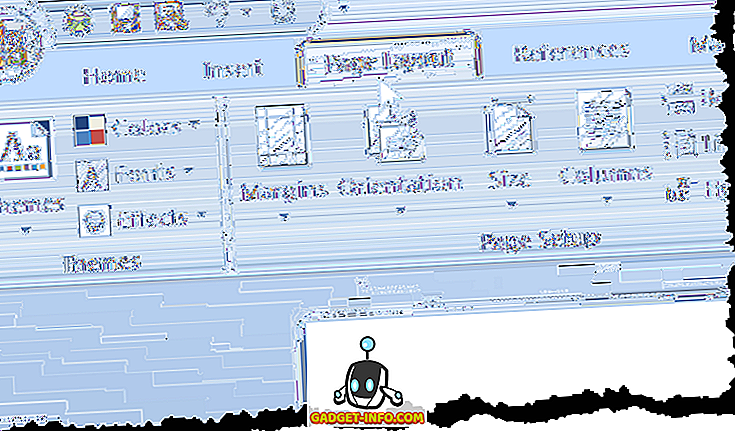
Kliknite na tlačidlo Okraje a z rozbaľovacej ponuky vyberte Vlastné okraje .
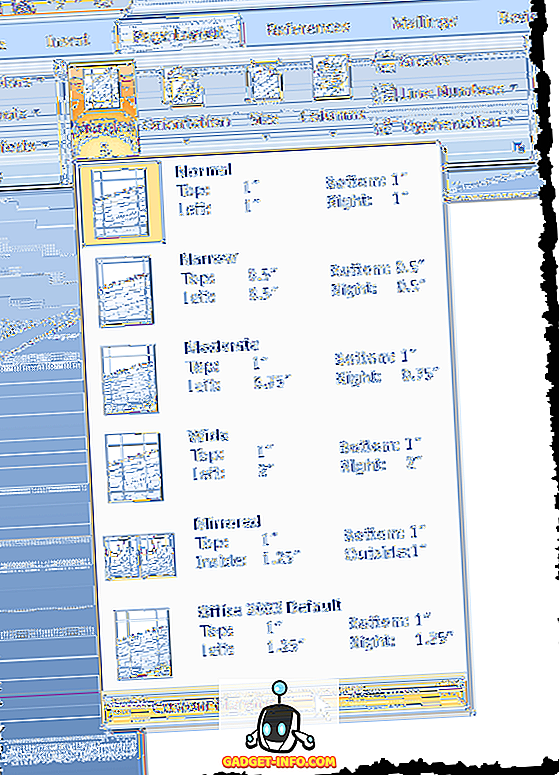
Zobrazí sa dialógové okno Nastavenie stránky . Skontrolujte, či je karta Okraje aktívna. Zadajte okraje, ktoré chcete použiť ako predvolené okraje v horných, dolných, ľavostranných a pravých poliach v sekcii Okraje . Kliknite na tlačidlo Predvolené .
POZNÁMKA: V programe Word 2010 a neskôr sa predvolené tlačidlo nazýva Nastaviť ako predvolené .
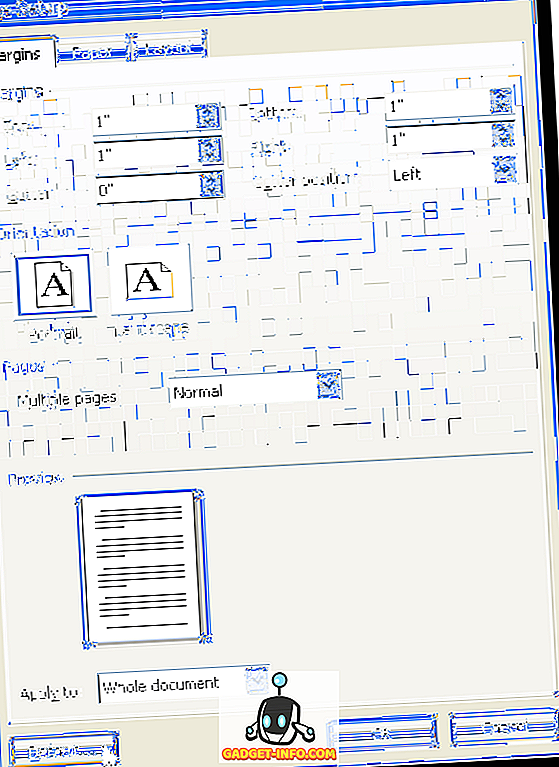
Zobrazí sa dialógové okno s potvrdením, že chcete zmeniť predvolené nastavenie pre položku Page Setup . Ak chcete prijať zmeny, kliknite na tlačidlo Áno .
POZNÁMKA: Keď kliknete na tlačidlo Áno v dialógovom okne potvrdenia, dialógové okno Page Setup sa tiež zatvorí.
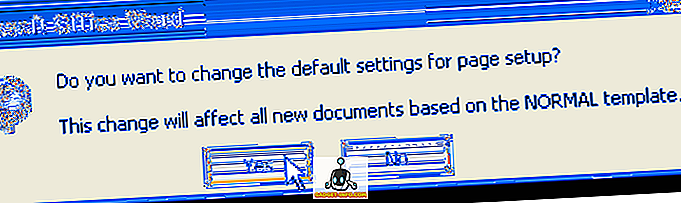
Ak potrebujete dočasne zmeniť okraje na iné hodnoty ako predvolené hodnoty pre konkrétny dokument v programe Word, kliknite na kartu Rozloženie strany a v rozbaľovacej ponuke vyberte súbor preddefinovaných hodnôt rozpätia.
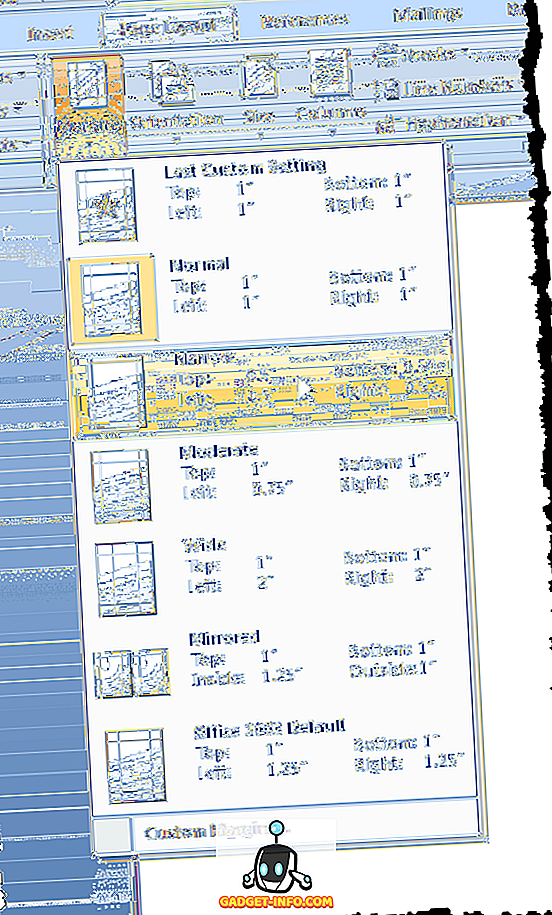
Môžete tiež vybrať vlastné okraje z rozbaľovacej ponuky na okraji a zadajte požadované vlastné hodnoty v časti Okraje v dialógovom okne Nastavenie strany . Kliknutím na tlačidlo OK prijmite rôzne hodnoty, a nie kliknutím na tlačidlo Predvolené (alebo Nastaviť ako predvolené ).
Word 2003
Ak chcete nastaviť predvolené okraje v programe Word 2003, vyberte položku Nastavenie stránky z ponuky Súbor .
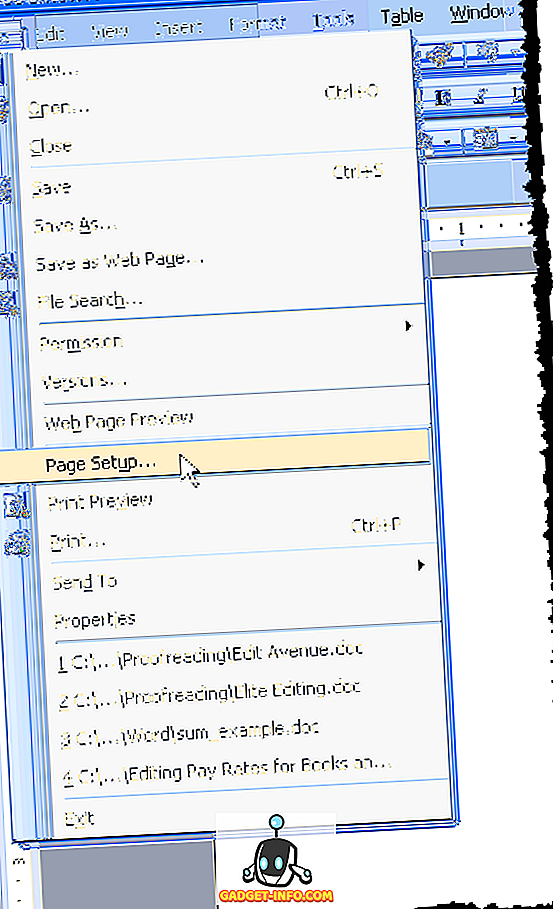
Zobrazí sa dialógové okno Nastavenie stránky . Môžete zadať vlastné okraje a potom kliknúť na tlačidlo Predvolené. Všetko ostatné je rovnaké, ako je uvedené vyššie. Užite si to!








